Comment utiliser WhatsApp pour Mac
![]()
Vous voulez utiliser WhatsApp sur un Mac ? Maintenant, vous pouvez. WhatsApp est un client de messagerie multi-plateforme très populaire dans le monde de l'iPhone et d'Android. Il est maintenant facile à utiliser sur un Mac ou un PC Windows.
Le client WhatsApp pour Mac est complet et facile à utiliser. Pour commencer, il vous faut un compte WhatsApp et un iPhone ou un appareil Android avec l'application WhatsApp installée, au-delà de cela, elle est simple à installer et à utiliser. Et non, il n'est plus nécessaire d'avoir un logiciel d'émulation tiers ou le client web WhatsApp, l'application WhatsApp pour Mac ou Windows est vraiment native.
La mise en place de WhatsApp pour Mac est vraiment simple, voici tout ce que vous devez faire :
Comment installer et utiliser WhatsApp sur Mac
- Assurez-vous que vous avez un compte WhatsApp, celui-ci est généralement lié à un numéro de téléphone pour un iPhone ou Android
- Téléchargez l'application WhatsApp pour Mac OS X (ou Windows)
- Lancez l'application WhatsApp sur le Mac, l'écran se chargera d'un code QR
- Avec votre iPhone ou votre téléphone Android, ouvrez le client mobile WhatsApp
- Choisissez les "Paramètres" de WhatsApp dans iOS ou Android, puis sélectionnez "WhatsApp Web" et scannez le code QR sur l'écran du PC Mac (ou Windows)
- Après avoir attendu un moment ou deux, le client de bureau WhatsApp récupérera vos contacts et vos conversations, et vous pourrez utiliser WhatsApp sur le Mac
![]()
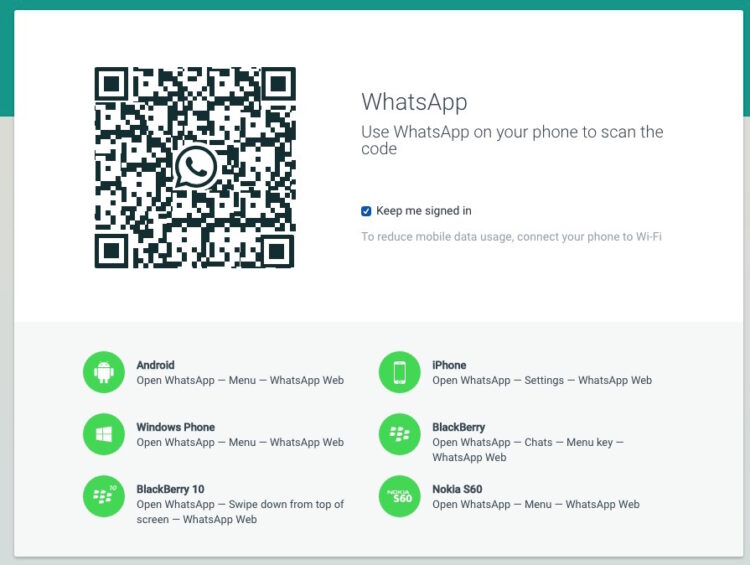
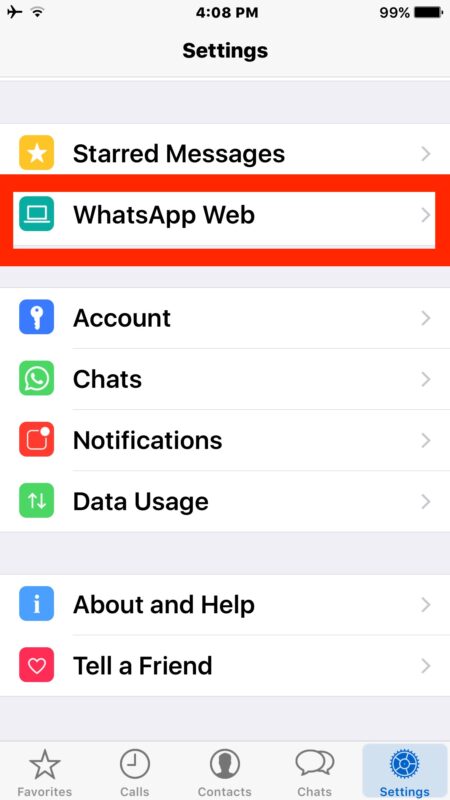
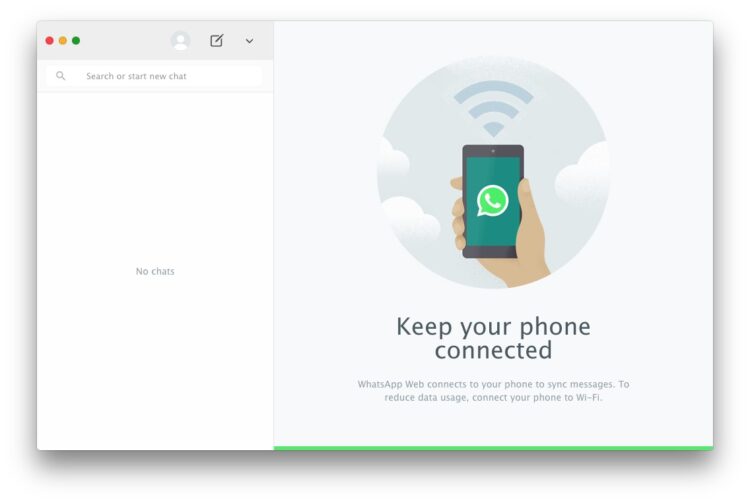
C'est tout ce qu'il y a à faire, comme vous pouvez le voir, il est assez facile à installer et à utiliser. Tous les chats ou conversations actifs dans WhatsApp apparaîtront et seront accessibles comme d'habitude.
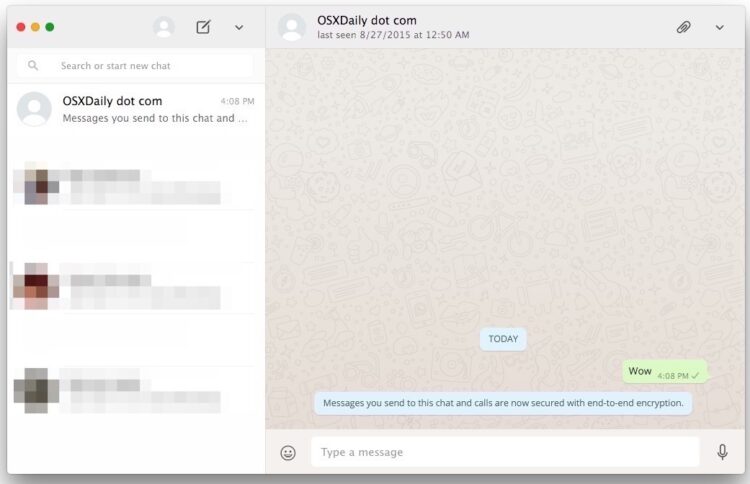
Si, pour une raison quelconque, vous rencontrez des difficultés avec les clients WhatsApp pour Mac ou WhatsApp pour Windows, vous pouvez également utiliser WhatsApp pour le web sur un ordinateur de bureau.
Bien sûr, de nombreux utilisateurs de Mac et d'iOS comptent sur l'application Messages pour communiquer, et il n'y a rien de mal à cela non plus, bien que si vous communiquez avec des utilisateurs d'Android, il faudrait envoyer des SMS. Il n'y a certainement rien de mal à cette approche. Assurez-vous simplement d'activer l'envoi de SMS sur Mac Messages afin de pouvoir envoyer des messages à tous les utilisateurs mobiles possibles depuis le Mac.
Et oui, bien que ce tutoriel vise à utiliser WhatsApp sur Mac, le processus d'installation est fondamentalement identique à l'utilisation de WhatsApp sur un PC Windows également, ce qui devrait être utile aux utilisateurs qui traversent fréquemment les plates-formes pour leur travail, pour des raisons personnelles ou autres. Quel que soit votre système d'exploitation, bonne messagerie !






